直接ファイルオープン機能について
※この機能はオプションです。
ファイルメニューの「直接開く」を選択すると、閲覧中のファイルをローカルエリア内のFileBlogサーバーからダウンロードすることなく直接開くことができます。
注意事項
| ◆ | ローカルエリア内からでないと直接ファイルオープン機能を使うことはできません。 |
| ◆ | クライアントPCのエクスプローラーから対象のファイルを参照できない場合は直接ファイルオープン機能を使うことはできません。 |
| ◆ | モバイル端末では直接ファイルオープン機能を使用できません。 |
設定
直接ファイルを開く機能を使うためには、以下の準備が必要です。
ローカル側の準備
お使いのパソコンに専用のアプリケーション(fbclient.exe)をインストールする必要があります。
fbclient.exeは、以下の手順で入手・インストールできます。
| 1. | FileBlogを開いて任意のファイルのメニューで「直接開く」を選択します。 |
| 2. | ブラウザで初めて「直接開く」を実行した時にFileBlogクライアントインストーラのダウンロード案内が表示されます。 |
| 3. | ダウンロードが完了したらブラウザを終了します。 |
| 4. | インストーラーを実行して fbclient.exeをインストールして下さい。 |
※fbclient.exeをインストールするためには管理者権限が必要です。
サーバ側の準備
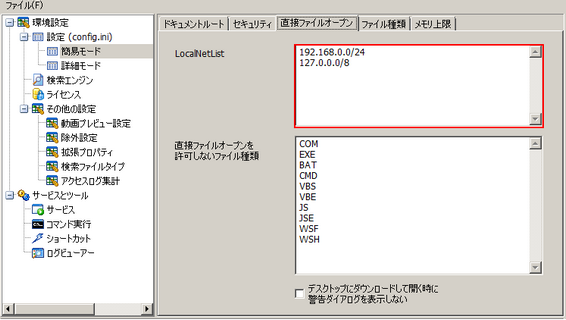
| 1. | 管理ツール を起動し[LocalNetList] を以下のように改行区切りで指定します |
192.168.0.0/24
127.0.0.0/8
これは、Fb3Apacheサービスに対するアクセスがローカルエリア内からかどうかを判定するために必要です。
具体的には、ローカルエリアに割り当てられたネットワークアドレス(IPアドレスのホスト部を0にしたもの)とビットマスクをスラッシュ(/)で繋げたものを指定します。コンマ区切りで複数の指定が可能です。また、ローカルループバック「127.0.0.0/8」は必ず設定して下さい。
設定その1: ローカルエリアにグローバルIPアドレス(例:134.56.xxx.yyy)が割り当てられている場合 134.56.0.0/16 127.0.0.0/8 (ただし、ローカルエリアのビットマスクの値は、実際の運用で用いられるサブネットマスクに応じて異なります) 設定その2: LAN内をプライベートアドレス(例:192.168.0.xxx)で管理している場合 192.168.0.0/24 127.0.0.0/8 |
| 2. | Fb3Apacheサービスを再起動します。 |
ドキュメントルートがローカルドライブの場合
ドキュメントルートが C:\shareのようにサーバーのローカルドライブを指定している場合、クライアントPCからはエクスプローラでアクセスできないため直接ファイルを開くことができません。
直接オープン機能はクライアントPCがファイルサーバーにあるファイルをWindowsエクスプローラーで参照できるパスで公開されていないと使用できないためです。
このような場合には、ドキュメントルートをフォルダ共有で公開してください。
(フォルダの共有化により外部からエクスプローラのみでアクセスが可能になる場合がありますので、正しくセキュリティを設定することを忘れずに行ってください)
参考 : http://www.microsoft.com/japan/windowsxp/pro/using/itpro/managing/filesharing.mspx
Windowsのフォルダ共有を設定できたら、環境設定 > ドキュメントルートを共有フォルダパス(例: \\serverXXX\share) に変更してFb3Indxerサービスと Fb3Apache サービスを再起動してください。ただし、ドキュメントルートを変更するとインデックスの構築をやり直す必要があるため、既にインデックスを構築済みの環境ではおすすめできません。
そこで、ドキュメントルートを変更しないで、公開フォルダのパスパターンだけを追加する方法を説明します。
ドキュメントルートの[pattern] を共有フォルダのパス(ここでは\\serverXXX\share)に変更します。
※共有フォルダのパスには、先ほど公開した共有フォルダのパスを指定します。ここで指定したパスは、ドキュメントルートで指定しているローカルフォルダと同一の場所が指定されるようにしてください。
設定後Fb3Apacheサービスを再起動して直接ファイルを開けるかどうか確認してください。